
发布时间:2022-09-23 11: 16: 51
电脑型号:联想拯救者R9000P 2021
软件版本:会声会影2022
系统:Win11
在视频播放中,视频字幕起到了承载信息的重要作用。而字幕的大小与字幕样式都直接影响着观众观看视频的体验,尤其是对于国外视频来说,字幕承担着文字翻译的功能,发挥了更加重要的作用,那么下面就来给大家介绍视频字幕编辑软件哪个好,视频字幕编辑方法。
一、视频字幕编辑软件哪个好
视频字幕编辑软件的选择,与最后视频字幕做出来的效果密切相关,因此,选择合适的字幕编辑软件就尤其重要,下面就给大家介绍几款好用的视频字幕编辑软件。
1、会声会影
会声会影是一款群众基础较好的视频编辑软件,有着较为齐全的视频文字制作体系。同时支持多个维度的视频内容制作,从文字编辑到视频插入再到转场间的特效。会声会影拥有很好的视频字幕编辑效果。不仅如此,会声会影还支持对视频以及字幕样式进行个性化定制,满足了大部分用户的需求,并且软件还支持语音转文字。由此可见,会声会影是一款兼顾新手与专业人士的视频处理软件。
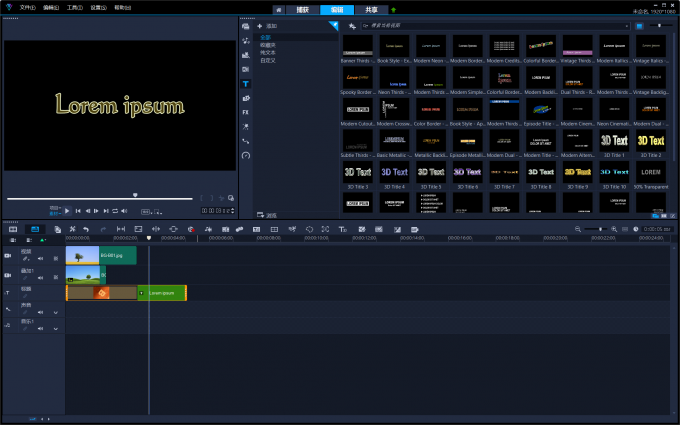
2、听见字幕
听见字幕是一款国产的视频字幕编辑软件,是一款以语音转文字为核心的视频处理软件。听见字幕支持语音转文字,视频添加字幕,字幕时间码匹配等功能。十几分钟即可完成几小时的视频文字工作量,比较适合大批量文字处理的用户使用。同时软件还有不同的快捷键,提高了视频文字的制作效率。
3、万兴喵影
万兴喵影是一款主打视频制作的软件,软件使用起来便捷易用。用户不仅可以自主对视频中的字幕进行编辑,还可以对字幕的文字样式,出现位置以及字幕动画效果进行设置。而且随着软件版本的更新,在新的软件版本还提供了语音转字幕的功能,从而进一步提高了制作文字字幕的效率。
二、视频字幕编辑方法
上面介绍了几款好用的视频编辑软件,下面就来以会声会影为例,向大家具体介绍视频字幕编辑的方法。
1、首先将需要编辑的视频插入软件之中,将鼠标光标放置在空白处,右键点击就可以进行插入视频。
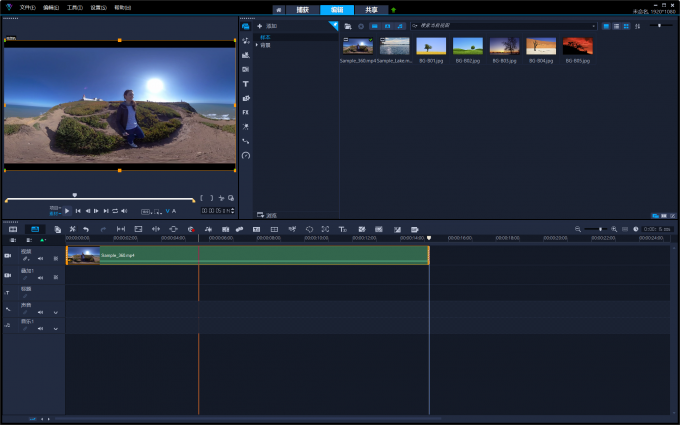
2、点击软件工具栏中的T图标,选择字体样式。
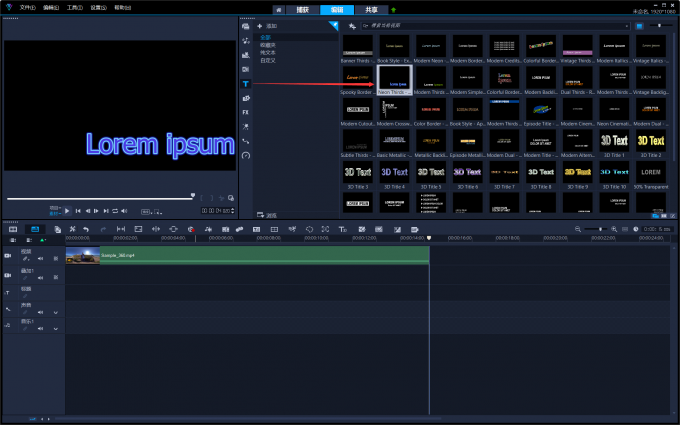
3、字体样式选择后,将其拖入下方的【标题1】导轨中。
4、拖入完成后,就可以对字幕的样式进行编辑了,如果对字幕还有进一步的编辑需求,可以在右边的工具栏中进一步选择。工具栏中可以完成对字幕的大小以及样式修改。
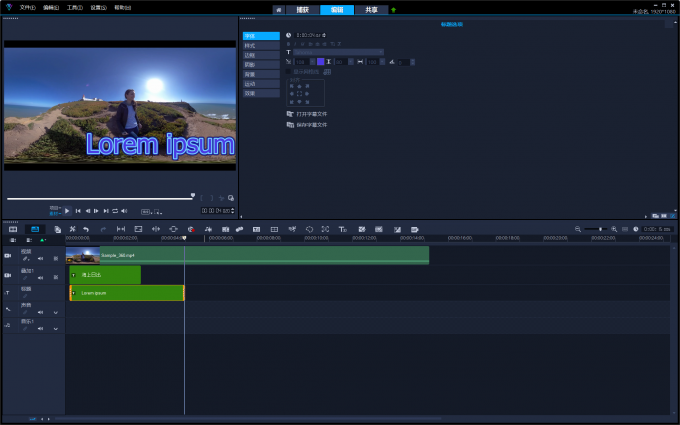
除此之外,我们还可以对字幕的动画效果以及画面之间的转场效果进行编辑。在工具栏页面中选择【转场】,就可以选择不同的转场特效了。会声会影软件在这里提供了许多不同效果的素材库,便于用户去选择使用,由此也体现出软件操作的便捷性。
5、添加转场效果完成后,最后可以为视频内容添加背景音乐特效,背景音乐的添加可以使视频字幕浮动更有氛围感,同时带入感也会更强。点击软件中的背景音乐选项,随后将音乐拖入到对应的轨道中。将BGM的时长调整到与字幕时长一致,确保字幕消失的同时,背景音乐也能够同时结束。这种情况下,我们可以选择【淡入音频】和【淡出音频】。这样使音乐在衔接时更加自然,不显得突兀。
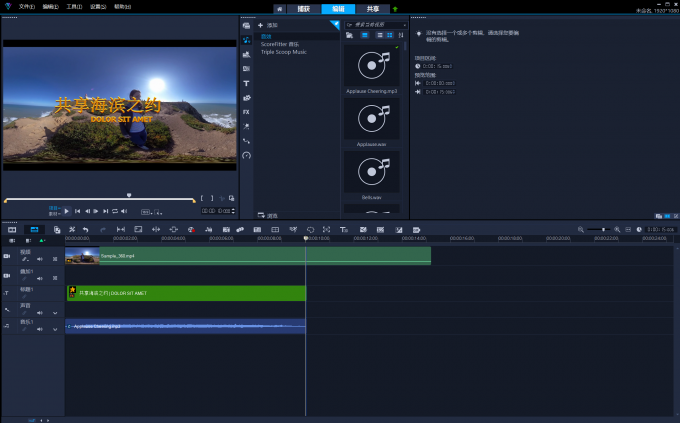
视频字幕的编辑制作方法多种多样,我们在制作的时候只需选择适合自己的方法即可,重要的是了解和使用会声会影软件的过程,而会声会影软件也有相关的培训课程。可以帮助我们更快上手制作视频,现在的七天训练营便可以满足大部分新手的学习需求,期待大家的加入。
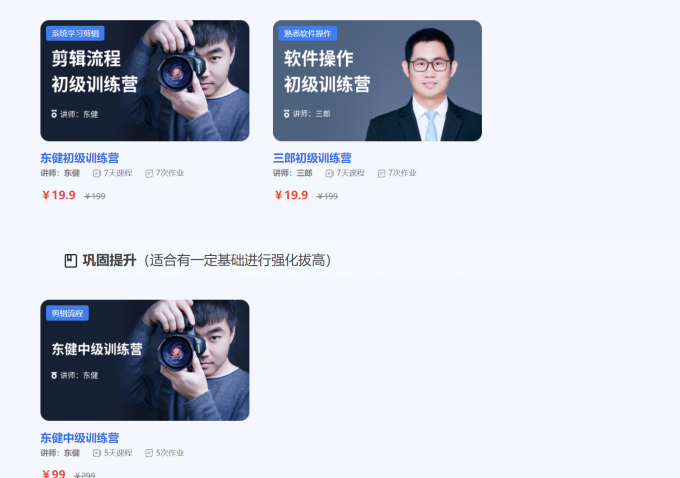
以上就是关于视频字幕编辑软件哪个好,视频字幕编辑方法的具体内容了,更多软件详情请大家访问会声会影软件中文网站。
作者:星痕无野.
展开阅读全文
︾
在视频的制作中,为了让观众更好地理解视频内容,往往会加入字幕的信息。对于影视剧、综艺等长视频来说,字幕添加量很大,纯靠手动输入效率会很低。因此大多会采用自动生成字幕的方式进行编辑,本文会给大家介绍会声会影自动生成字幕方法,以及会声会影自动生成字幕不对的处理方法。想要提高码字效率的小伙伴要仔细看起来!
查看详情视频剪辑字幕,已经不仅仅局限于影视剧等台词字幕,还延伸到视频中的文字特效、画外音文字等。特别是在一些vlog作品中,常常会采用文字代替语音旁白,来说明画面的内容。那么,视频剪辑字幕制作需要注意什么,视频剪辑字幕怎么处理好看?一起来看看吧。
查看详情一个视频,如果开头直接展示内容的,会让观众感觉到突兀而无法进入状态。即使再好的视频内容,其效果都会大打折扣。因此,很多视频在制作的时候会添加片头,用于引导观众进入观赏的状态。接下来,本文会给大家介绍如何给视频添加片头,以及如何给视频配音解说的相关内容。
查看详情